अगर आप की जरूरत है अपनी फ़ाइलों और फ़ोल्डरों का बैकअप लें विंडोज 10 पर, आप काम पूरा करने के लिए फ़ाइल इतिहास का उपयोग कर सकते हैं। सेटिंग्स पर नेविगेट करें, अपडेट और सुरक्षा का चयन करें, और फ़ाइल इतिहास का उपयोग करके अपने डेटा का बैकअप लेने के लिए बैकअप पर क्लिक करें।
यदि आपके बैकअप फ़ोल्डर आपकी ड्राइव पर बहुत अधिक स्थान ले रहे हैं, तो आप पुराने बैकअप को आसानी से हटा सकते हैं। दुर्भाग्य से, OS कभी-कभी बैकअप फ़ाइलों को खोजने और आपके फ़ाइल इतिहास डेटा को साफ़ करने में विफल हो सकता है।
फ़ाइल इतिहास "तत्व नहीं मिला" त्रुटि को कैसे ठीक करें
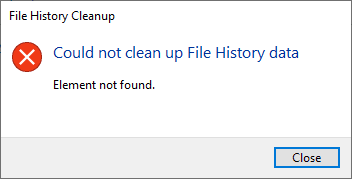
अपने बाह्य उपकरणों को डिस्कनेक्ट करें
अपने कंप्यूटर से जुड़े सभी USB ड्राइव और डिवाइस को अनप्लग करें। आपके बाह्य उपकरण कभी-कभी आपको अपने कंप्यूटर पर कुछ प्रक्रियाओं को शुरू करने से रोक सकते हैं। अपनी मशीन से जुड़े सभी बाहरी उपकरणों को डिस्कनेक्ट करें और बैकअप फ़ोल्डर्स को फिर से हटाने का प्रयास करें।
यदि आप अपनी बैकअप फ़ाइलों को संग्रहीत करने के लिए किसी बाहरी हार्ड ड्राइव का उपयोग करते हैं, तो फ़ाइल इतिहास को बंद करें, अपनी बाहरी ड्राइव को डिस्कनेक्ट करें और अपने कंप्यूटर को पुनरारंभ करें। अपने ड्राइव को फिर से अपने कंप्यूटर से कनेक्ट करें और जांचें कि क्या आप समस्याग्रस्त फ़ाइलों को हटा सकते हैं।
अपने सिस्टम फाइलों को स्कैन करें
यदि आपकी सिस्टम फ़ाइलें दूषित हो गई हैं, तो आपका कंप्यूटर आपके आदेशों को चलाने में विफल हो सकता है।
- प्रकार अध्यक्ष एवं प्रबंध निदेशक विंडोज सर्च बार में, पर राइट-क्लिक करें कमांड प्रॉम्प्ट ऐप और चुनें व्यवस्थापक के रूप में चलाओ.
- फिर चलाएँ एसएफसी / स्कैनो आदेश दें और जांचें कि क्या आप अपने फ़ाइल इतिहास फ़ोल्डरों को हटा सकते हैं।

- यदि त्रुटि बनी रहती है, तो निम्न आदेश चलाएँ:
- DISM /ऑनलाइन /क्लीनअप-इमेज /StartComponentCleanup
- DISM /ऑनलाइन /क्लीनअप-इमेज /RestoreHealth
- जांचें कि क्या इन आदेशों ने समस्या हल की है।
वैकल्पिक रूप से, कमांड प्रॉम्प्ट को फिर से व्यवस्थापक अधिकारों के साथ लॉन्च करें और अपनी फ़ाइल इतिहास फ़ाइलों को साफ़ करने के लिए इन दो आदेशों का उपयोग करें:
- FhManagew.exe -क्लीनअप 90
- FhManagew.exe -क्लीनअप 90 -शांत
"क्लीनअप 90" अनुक्रम ओएस को 90 दिनों से अधिक पुराने सभी को हटाने के लिए कहता है।
अपनी ड्राइव की मरम्मत करें
कई उपयोगकर्ताओं ने अपने ड्राइव की मरम्मत करके इस समस्या को ठीक किया।
- के लिए जाओ यह पीसी, अपने ड्राइव पर राइट-क्लिक करें, और चुनें गुण.
- पर क्लिक करें आम टैब और चुनें डिस्क की सफाई.

- उन फ़ाइलों का चयन करें जिन्हें आप हटाना चाहते हैं और ओके दबाएं। सूची में अस्थायी फ़ाइलों को शामिल करना सुनिश्चित करें।
- फिर, पर क्लिक करें उपकरण और सिस्टम त्रुटियों के लिए अपने ड्राइव की जाँच करें।

- अपने कंप्यूटर को पुनरारंभ करें और जांचें कि क्या आप अपनी फ़ाइल इतिहास फ़ाइलों को अभी हटा सकते हैं।
हाल के अपडेट पूर्ववत करें
यदि OS को अपडेट करने के बाद ये फ़ाइल इतिहास समस्याएँ होने लगी हैं, तो हाल के अपडेट की स्थापना रद्द करें, अपने कंप्यूटर को पुनरारंभ करें और पुनः प्रयास करें।
कंट्रोल पैनल पर जाएं, चुनें प्रोग्राम को अनइंस्टाल करें, पर क्लिक करें स्थापित अद्यतन का अवलोकन करें, और नवीनतम अपडेट हटाएं।

निष्कर्ष
यदि आप पुराने फ़ाइल इतिहास बैकअप को हटा नहीं सकते हैं, तो अपने बाह्य उपकरणों को डिस्कनेक्ट करें और फिर अपनी सिस्टम फ़ाइलों को सुधारने के लिए SFC और DISM कमांड चलाएँ। इसके अतिरिक्त, आप अपने ड्राइव को स्कैन और मरम्मत भी कर सकते हैं। यदि यह समस्या आपके कंप्यूटर को अपडेट करने के कुछ समय बाद हुई है, तो हाल के अपडेट अनइंस्टॉल करें और परिणामों की जांच करें। क्या आप अभी भी उसी समस्या का सामना कर रहे हैं? नीचे टिप्पणी करके हमें बताएं।